HP EliteDisplay E220t 21.5-inch Touch Monitor User Manual
Browse online or download User Manual for Unknown HP EliteDisplay E220t 21.5-inch Touch Monitor. HP EliteDisplay E220t 21.5-inch Touch Monitor Användarhandbok
- Page / 40
- Table of contents
- BOOKMARKS
- Användarhandbok 1
- Om handboken 3
- Innehåll 5
- 1 Produktfunktioner 7
- Viktig säkerhetsinformation 9
- Underhållsriktlinjer 11
- 3 Installera bildskärmen 12
- Komponenter på baksidan 13
- Ansluta kablarna 14
- DisplayPort-kontakt 15
- Ansluta kablarna 9 15
- Justera bildskärmen 18
- Frontpanelens kontroller 21
- Slå på bildskärmen 22
- Ta bort bildskärmsfoten 23
- Montera bildskärmen 25
- Installera ett kabellås 26
- 4 Användning av pekskärmen 27
- Konfigurera pekskärmen 29
- Tips och felsökning 30
- Felsökning för pekskärm 31
- A Tekniska specifikationer 32
- Modell på 54,6 tum/21,5 cm 34
- Ange användarlägen 35
- Energisparfunktion 35
- B Support och felsökning 36
- Knapplåsning 37
- Produktsupport 38
- DHjälpmedel 40
Summary of Contents
Användarhandbok
OBS! Den här produkten passar utmärkt för underhållningssyften. Överväg att placera bildskärmen i enkontrollerad och väl upplyst miljö för att undvika
UnderhållsriktlinjerFör att förbättra bildskärmens prestanda och livslängd:●Öppna inte bildskärmens hölje och försök inte reparera produkten själv. Ju
3 Installera bildskärmenInför installationen av bildskärmen ska du kontrollera att strömmen till bildskärm, datorsystem ocheventuell kringutrustning ä
Komponenter på baksidanComponent Beskrivning1 Kontakt till kraftaggregat för växelström Ansluter strömkabeln till bildskärmen.2 DisplayPort Ansluter D
Ansluta kablarnaOBS! Bildskärmen levereras med ett urval av kablar. Alla kablar som visas i det här avsnittet följer inte medbildskärmen.1. Placera bi
●Använd den medföljande DisplayPort-signalkabeln vid digital DisplayPort-drift. AnslutDisplayPort-signalkabeln till DisplayPort-kontakten på bildskärm
4. Anslut ena änden av den medföljande ljudkabeln till ljudkontakten på bildskärmens baksida och denandra änden till ljudutgången på baksidan av källe
6. Anslut ena änden av strömkabeln till strömkontakten på bildskärmens baksida, och anslut andra ändentill ett vägguttag.VARNING: Gör så här för att m
Justera bildskärmenOBS! Din bildskärm kan se annorlunda ut än modellen i de följande illustrationerna.1. Luta bildskärmens panel framåt eller bakåt fö
3. Justera bildskärmen på din individuella arbetsstation till en höjd som känns bekväm. Den övre kantenav bildskärmens ram ska inte vara högre än ögon
© 2014, 2015 HP Development Company, L.P.Den här informationen kan ändras utanföregående meddelande. Garantiansvar förHP:s produkter och tjänster defi
OBS! Om du vill visa informationen på skärmen i stående läge kan du installera programmet HPDisplay Assistant som finns på skivan med programvara och
Frontpanelens kontrollerTabell 3-1 Komponenter på framsidanComponent Beskrivning1Menyknappen Öppnar, väljer alternativ och avslutar skärmmenyn.2Knapp
Slå på bildskärmen1. Starta datorn genom att trycka på strömbrytaren.2. Starta bildskärmen genom att trycka på strömbrytaren på framsidan.VIKTIGT: Bil
Ta bort bildskärmsfotenDu kan ta bort bildskärmspanelen från foten och montera den på en vägg, en svängarm eller någon annanmonteringsanordning.VIKTIG
5. Vrid sedan foten 45 grader moturs (1) och ta bort den andra skruven (2) på bildskärmens baksida.6. Rotera bildskärmsfoten uppåt och dra den sedan b
Montera bildskärmenBildskärmspanelen kan monteras på en vägg, en svängarm eller någon annan monteringsanordning.OBS! Apparaten är avsedd att monteras
Hitta serienumret och produktnumretSerienumret och produktnumret finns på en etikett på baksidan av själva skärmen. Dessa nummer kanbehövas när du kon
4 Användning av pekskärmenAnvända pekfunktionenOBS! Innan du använder pekfunktionen ska du kontrollera att USB-kabeln är ansluten och att datornsopera
Pekgester Namn FunktionSvep frånöverkantenVisa appkommandoalternativ.Svep frånhögerkantenSvep från högerkanten på pekskärmen för att visa snabbknappar
Konfigurera pekskärmenPekskärmen har stöd för att väcka datorn då skärmen vidrörs. Men bildskärmen och datorn måste vara rättkonfigurerade för denna f
Om handbokenDenna handbok innehåller information om installation av bildskärmen, användning av pekskärmen,felsökning och tekniska specifikationer.VARN
Tips och felsökningFör att bevara pekskärmen i bästa skick bör du följa dessa tips, rengöringsinstruktionerna ochfelsökningslösningarna.Tips●Om du vil
Felsökning för pekskärmOBS! Mer information om allmän felsökning finns i Support och felsökning på sidan 30.Tabell 4-1 Felsökning för pekskärmFel Åtg
A Tekniska specifikationerOBS! Alla uppgifter gäller de normala specifikationer som levereras av HPs komponenttillverkare; denfaktiska prestandan vari
Strömkälla 100 – 240 V~ 50/60 Hz Ingångar En VGA-kontakt inklusive kabel; enDisplayPort-kontakt inklusive kabel Modell på 54,6 cm (21,5 tum): 27
Identifiera förinställda skärmupplösningarSkärmupplösningarna nedan är de vanligaste och ställs in på fabrik som standardvärden. Den här skärmenkänner
Ange användarlägenVideokontrollsignalen kan ibland anropa ett läge som inte är förinställt om:●Du inte använder en grafikadapter av standardtyp.●Du in
B Support och felsökningLösa vanliga problemI tabellen nedan listas möjliga problem, trolig orsak och rekommenderade åtgärder.Fel Möjlig orsak ÅtgärdS
KnapplåsningFunktionerna i den knappen låses om du håller strömbrytaren eller knappen Menu (Meny) nedtryckt i tiosekunder. Du kan återställa funktiona
ProduktsupportAnvändarhandbok, referensmaterial och drivrutiner för bildskärmen finns på http://www.hp.com/support.Välj land eller region, välj Felsök
C LCD-bildskärmskvalitet och pixelpolicyTFT-skärmen använder precisionsteknologi som är tillverkad enligt HP-standarder för att garantera att denfunge
iv Om handboken
DHjälpmedelHP konstruerar, tillverkar och marknadsför produkter och tjänster som kan användas av alla, inklusivemänniskor med handikapp, antingen med
Innehåll1 Produktfunktioner ...
Modell på 54,6 tum/21,5 cm ... 28Ange använd
1 ProduktfunktionerHP pekskärmLCD-skärm (liquid crystal display – skärm med flytande kristaller) med aktiv matris och panel för vertikaljustering (VA)
●Program- och dokumentationsskiva som innehåller bildskärmsdrivrutiner och produktdokumentation●Strömsparfunktion för att uppfylla kraven på minskad e
2 Riktlinjer för säkerhet och underhållViktig säkerhetsinformationMed bildskärmen medföljer en strömsladd. Om du använder en annan sladd, ska du endas





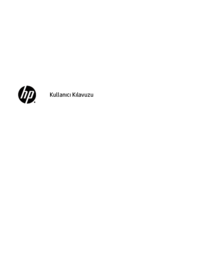



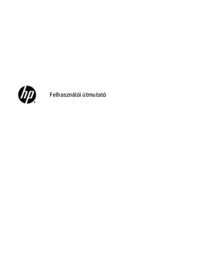


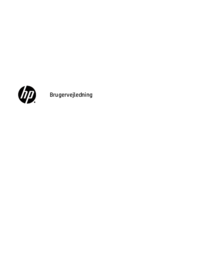

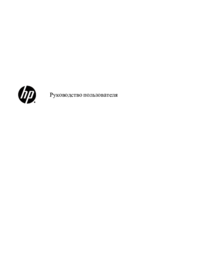









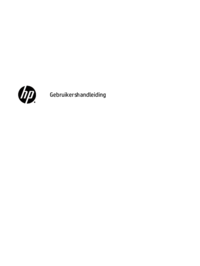
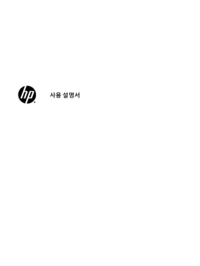


 (59 pages)
(59 pages)



 (60 pages)
(60 pages) (102 pages)
(102 pages) (0 pages)
(0 pages) (74 pages)
(74 pages) (49 pages)
(49 pages)
 (26 pages)
(26 pages)







Comments to this Manuals